Inicio ” Windows 10 ” Fix Loop en Cumulative Update Instalación en Windows 10
Instalación de Fix Loop en Cumulative Update en Windows 10
25
RECOMENDADO: Haga clic aquí para corregir errores de Windows y mejorar el rendimiento del PC
Las actualizaciones constantes de Windows 10 son para reparar todo el lío, errores o bucles que los usuarios están enfrentando durante el período de crecimiento del sistema operativo ultramoderno. Durante el período de prelanzamiento, hubo una actualización acumulativa que requirió innumerables reinicios para instalarlo en el sistema. Y en el período posterior al lanzamiento, se emite otra actualización acumulativa que molestaba a la mayoría de los usuarios mediante reinicios repetitivos mientras intentaban instalarlo. Así que, en este artículo, vamos a caminar a través de los pasos para fijar bucle en la instalación de actualización acumulativa en Windows 10.
Una semana después de la entrega del sistema operativo final, los usuarios fueron testigos de una actualización acumulativa KB 3081424 que finalmente se negó a instalarse en muchos de los ordenadores. Después de que la actualización se descarga perfectamente, el sistema necesita reiniciar para instalarla. Pero los usuarios se han quejado de que a mitad de la instalación, el sistema vuelve a reiniciar, se atasca, avanza un poco, vuelve a reiniciar, vuelve a ir a la parte de atrás y sigue reiniciando. La instalación fallida deja un registro deficiente en el registro de Windows que evita que se instalen las actualizaciones. Para que esto funcione, es necesario retirar algunas claves de registro. Avancemos y veamos cómo corregir el bucle en la instalación de actualizaciones acumulativas en Windows 10.
Cómo corregir un bucle en la instalación de Cumulative Update en Windows 10
- Introduzca las letras regedit en el cuadro de búsqueda Cortana y el panel se desplegará con regedit en la parte superior como resultado final. Haga clic en él para abrirlo.
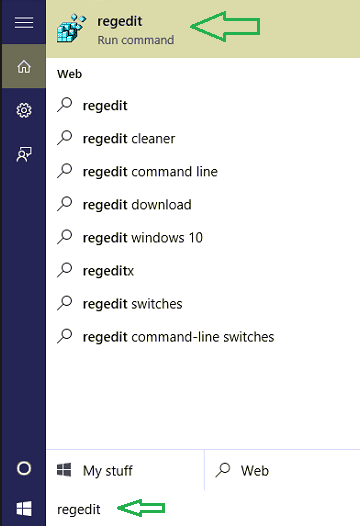
>>Tap Sí cuando observe un UAC en su pantalla.
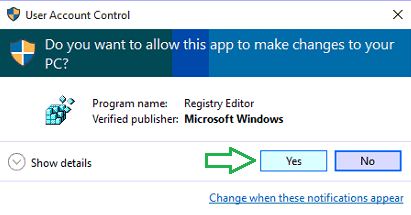
>>Ahora, para eliminar algunas teclas, siga esta ruta: HKEY_LOCAL_MACHINE => SOFTWARE => Microsoft => Windows NT => CurrentVersion => ProfileList
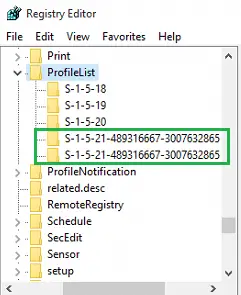
>>Para cada una de las entradas que ve a partir de S-1-5-21, haga clic en ProfileImagePath en el lado derecho y descubra el usuario que ya no prevalece en el registro.
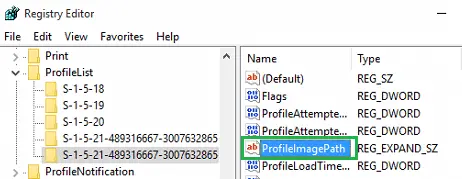
>>Bueno, si no está seguro de los válidos, puede hacerlo desde el Usuarios y Grupos Locales bajo Gestión Informática .
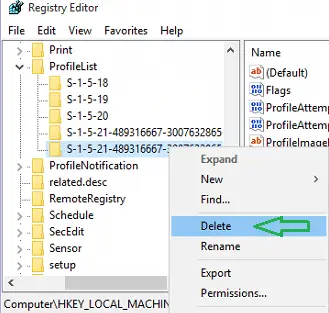
>>En el último, reinicie!!!!
Nota : Para protegerse, exporte las claves originales a cualquiera de su ubicación.
Pruebe de esta manera y el reinicio continuo de su sistema llegará a su fin. Necesita tomar estas medidas ya que estas actualizaciones son muy importantes para sus ordenadores. No te preocupes. ¡Inténtalo!
Fuente: Soporte técnico de Microsoft
RECOMENDADO: Haga clic aquí para corregir errores de Windows





